En la entrada de esta semana, explicamos una de las múltiples funcionalidades que podemos encontrar en el módulo de gestión de almacenes de nuestro software de gestión GotelGest.Net: la realización de partes de almacén e inventario. Lo detallamos para que tengas todo el procedimiento en una sola entrada, aunque como siempre puedes ponerte en contacto con nosotros para resolver cualquier duda al respecto.
INVENTARIO Y PARTES DE ALMACÉN
Entendemos por almacén el espacio físico de la empresa donde se realiza la función de almacenaje, lugar donde tenemos nuestras materias primas, repuestos, productos….
Sin conocer con precisión nuestro nivel de existencias, no podremos comprar bien ni atender de forma adecuada la demanda de nuestros clientes.
En GotelGest.Net le damos a esta función la importancia que se merece, por lo que disponemos de un menú especialmente adaptado para su control.
Nos centraremos en explicar, brevemente, cómo funciona el control y ajuste de las existencias de nuestros almacenes.
En principio, la gestión comercial se ocupa de esta función siempre y cuando se realice de forma adecuada. Si controlamos las entradas y salidas a través de las operaciones de compra y venta, nuestro stock será el correcto, pero generalmente, existen situaciones en las que tener el stock contabilizado y valorado correctamente no es correcto, producto que caduca, mermas, roturas, errores de gestión….
Para ello disponemos en GotelGest de las siguientes herramientas:
TIPOS PARTE DE ALMACÉN
A través de esta función podremos introducir y sacar mercancía del almacén, ajustarlo, realizar traspasos entre distintos almacenes y realizar un inventario completo.
PARTE DE INVENTARIO
Esta función se utiliza para cargar el stock y valoración de productos inicial de nuestro almacén o cuando al final de un período realicemos una contabilización de nuestras existencias.
Consiste, por tanto, en la introducción de nuestro stock a una fecha determinada. Esta valoración marca el punto de partida de nuestros movimientos de almacén, no tiene en cuenta movimientos producidos en fechas anteriores a las de inventario.
- Seleccionamos la Serie y número de parte. Es automático siguiendo el contador que tenemos definido en las Serie.
- Fecha: de realización del inventario. Es importante que en esta fecha no se produzcan operaciones comerciales, compra / venta ya que el stock indicado en el parte es el que cuenta, no ajusta los movimientos con las operaciones realizadas en el día. Se aconseja utilizar una fecha de un día “no laboral”
- Tipo de Movimiento: Si pulsamos en el desplegable señalado en la imagen, podemos seleccionar el tipo de movimiento. Seleccionaríamos, en este caso I (Inventario)
- Añadir línea de artículo: Pulsando F2 se nos habilitará una línea para la introducir el artículo.
Para completar el proceso de inventario es necesario realizar algunas acciones más para su correcto funcionamiento:
FECHA DE VALIDEZ DE STOCK:
Encontramos esta opción en la configuración de la empresa de trabajo, la fecha de inicio de inventario debe coincidir con la fecha que hemos elegido para la realización del parte de inventario.
Acceso a la solapa “Otras Opciones” y pulsar sobre “Fechas de validez de Stock”.
REGENERACIÓN ARTÍCULOS
Es necesario, en este caso, proceder a una REGENERACIÓN DE ARTÍCULOS, para que los cambios en el stock de nuestro almacén, tengan efecto.
Es un proceso que requiere copia de seguridad previa, ya que puede afectar a datos del artículo que hayan sido introducidos a mano y no autocalculados por GotelGest.Net.
Menú “Almacén”, “Regeneración Artículos”
El proceso nos guiará a través de un asistente.
TRASPASO TS
Por medio de este tipo de parte podremos realizar traspasos de artículos entre los distintos almacenes de nuestro negocio, en este caso es importante definir el Almacén (Origen) y el Almacén Destino.
La forma de operar es similar a la del parte de Inventario, seleccionar el artículo e introducir las cantidades a traspasar.
SALIDA S
En este parte podemos dar de baja stock de nuestros artículos en un almacén sin ser una venta, como roturas, mermas, pérdidas….
Su operación es igual que en los casos anteriores, introducimos el artículo y en el campo unidades indicamos la cantidad a descontar.
ENTRADA E
Este caso es el inverso al anterior, introducir mercancía sin realizar acciones de compra. Se usa básicamente para ajustar existencias mal contabilizadas. No confundir con una acción de devolución. Para ello recomendamos operar a través de la gestión comercial con el uso de albaranes de venta en negativo.
Su operación es igual que en el caso anterior, en las unidades indicaríamos la cantidad que incrementará al stock del producto.
AJUSTE A
Mediante este tipo de parte se pueden realizar ajustes en el stock. Es muy útil para, una vez contados los productos, proceder al ajuste introduciendo las unidades reales del producto, Campo: “Existencia actual”.
GotelGest.Net, automáticamente efectúa el ajuste pertinente, si faltan sumará existencias y si sobran las restará.
Una vez actualizada la línea desaparecerá la información de ajuste que estamos realizando en el momento en que pulsemos sobre “Guardar”.
AJUSTE STOCK A 0
Existe una funcionalidad en GotelGest.Net que permite realizar un parte de ajuste automático a cero por almacenes, artículos, grupo Familias, Familias, Subfamilias, Actividades, Gamas y Marcas, o combinaciones de estas selecciones.
Es útil también para realizar la fusión de inventario, combinando esta acción con un Parte de Entrada E, primeramente se realizaría un ajuste del stock a cero y posteriormente el parte de entrada.
IMPORTANTE: A diferencia del parte de inventario, no requiere regeneración de Stock, tendrá en cuenta los movimientos del almacén “arrastrados” hasta la fecha de generación del parte.
TIPOS PARTE ALMACÉN PICKING
Dentro de los tipos de parte de almacén picking, disponemos de las mismas funcionalidades que los Partes de almacén explicados anteriormente, con la diferencia de que disponemos de un campo adicional para leer el código del producto. Campo: “Picking”
Como GotelGest.Net adiciona de forma automática el artículo leído, recomendamos usar este tipo de parte para realizar entradas en el almacén, bien por “Partes de Inventario” o “Partes de Entrada”.
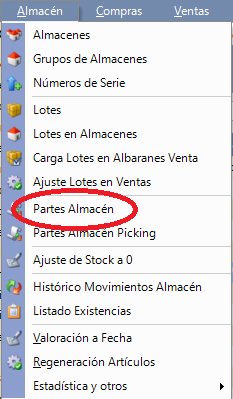
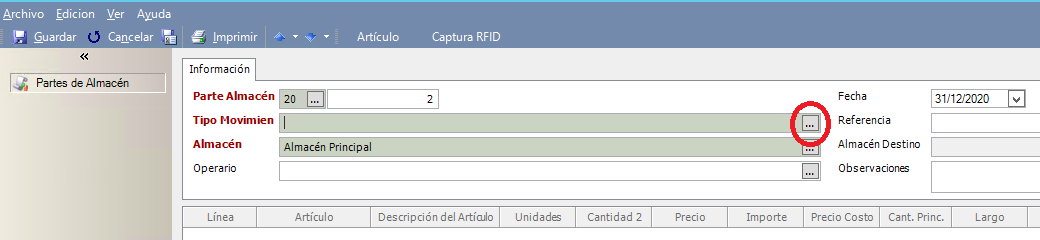
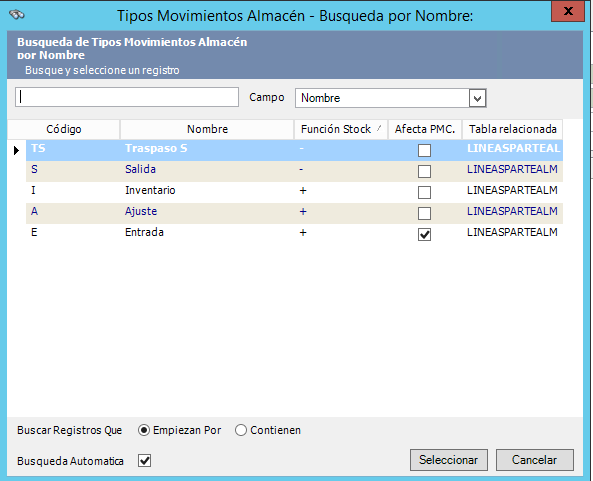
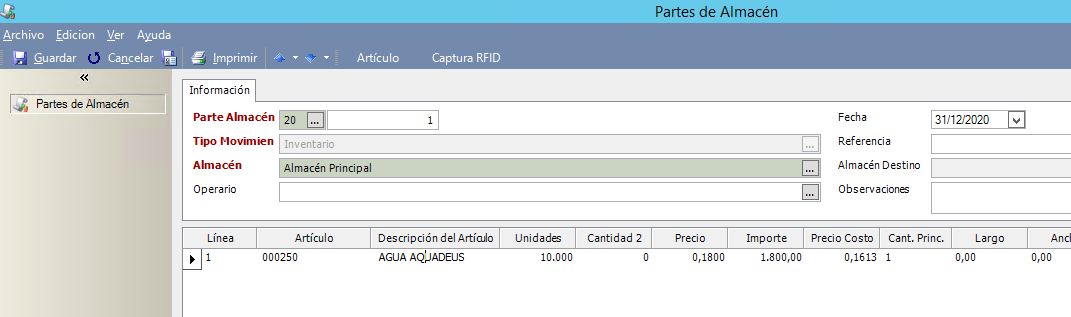
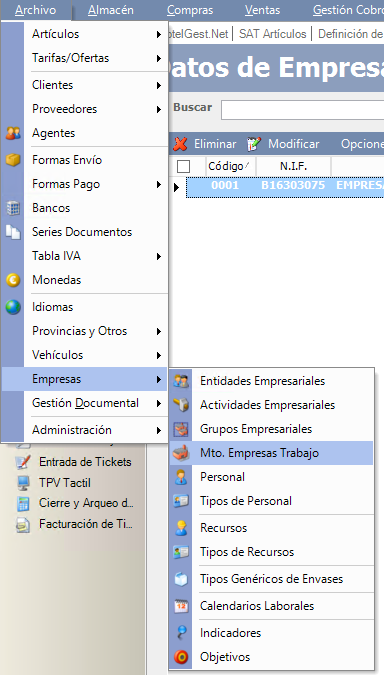
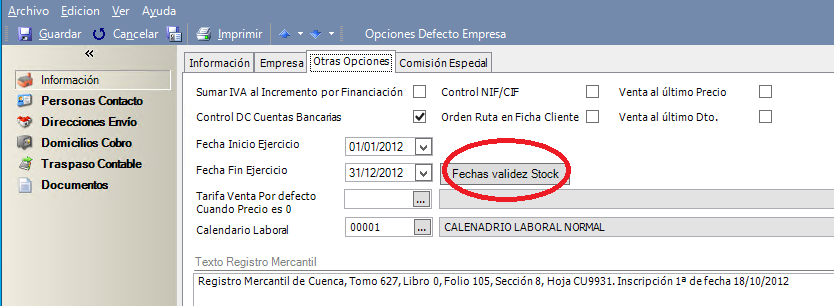
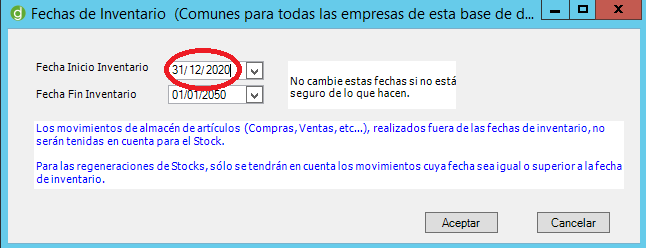
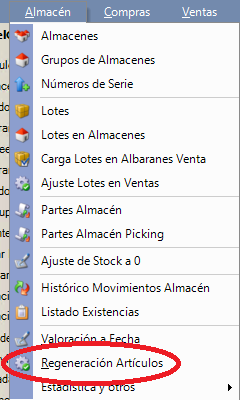
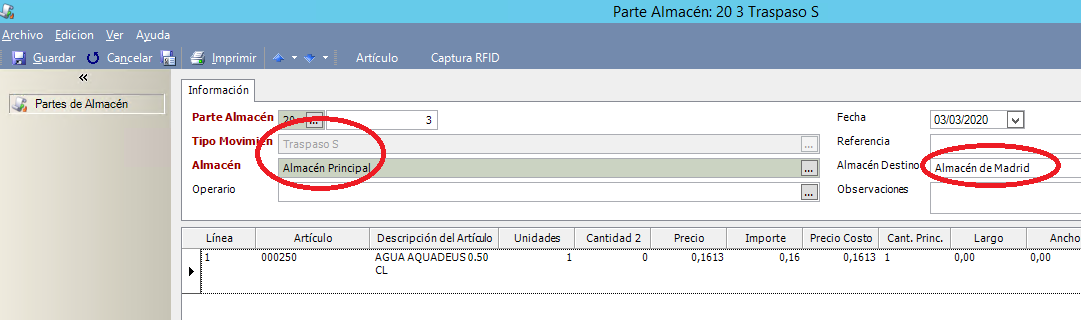
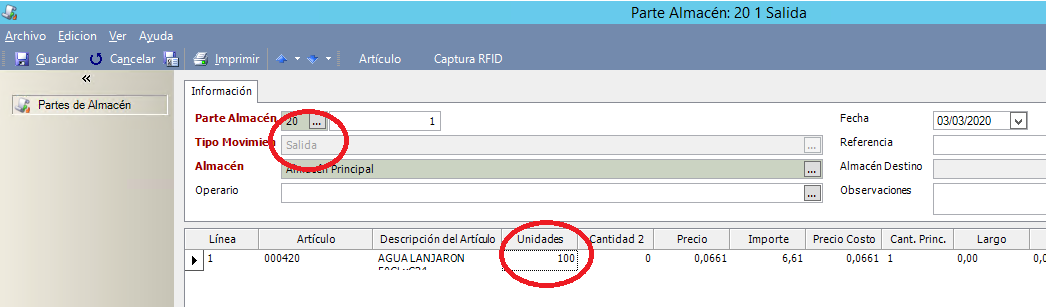
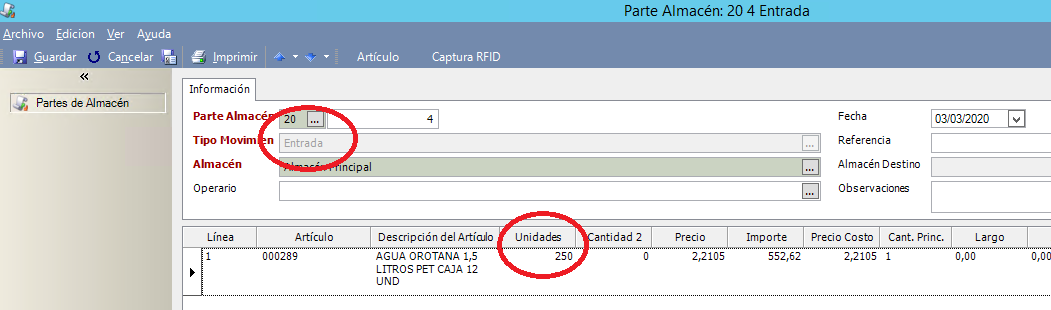
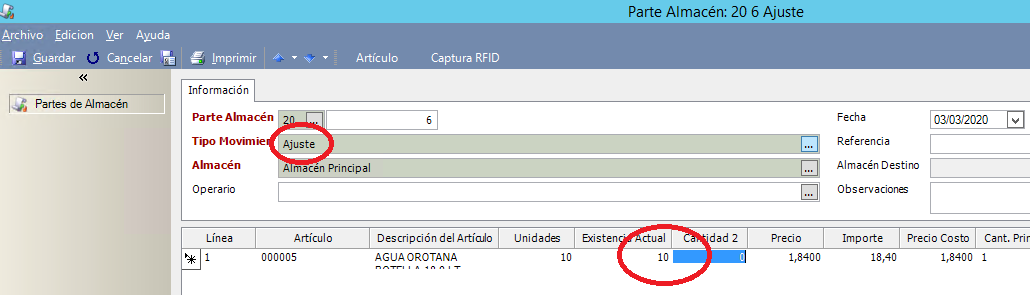
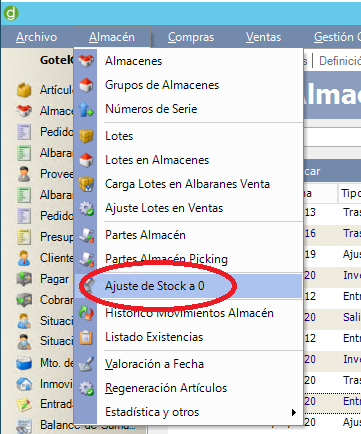
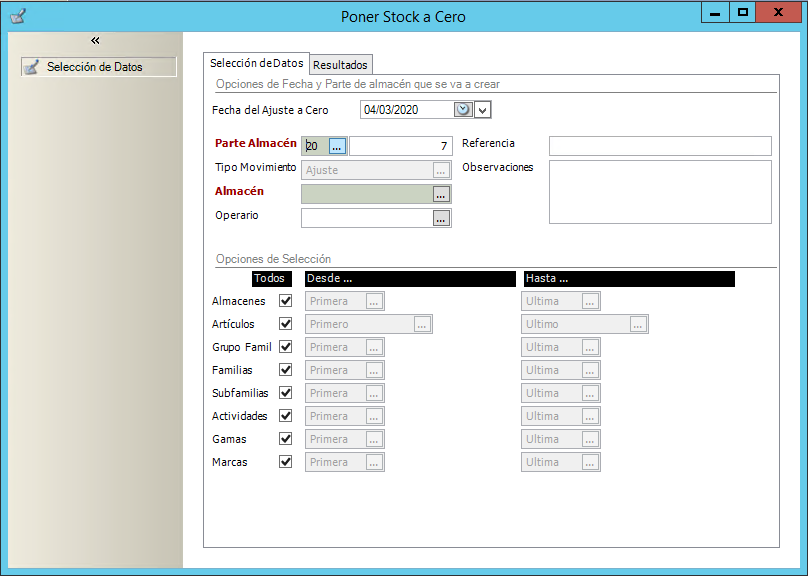
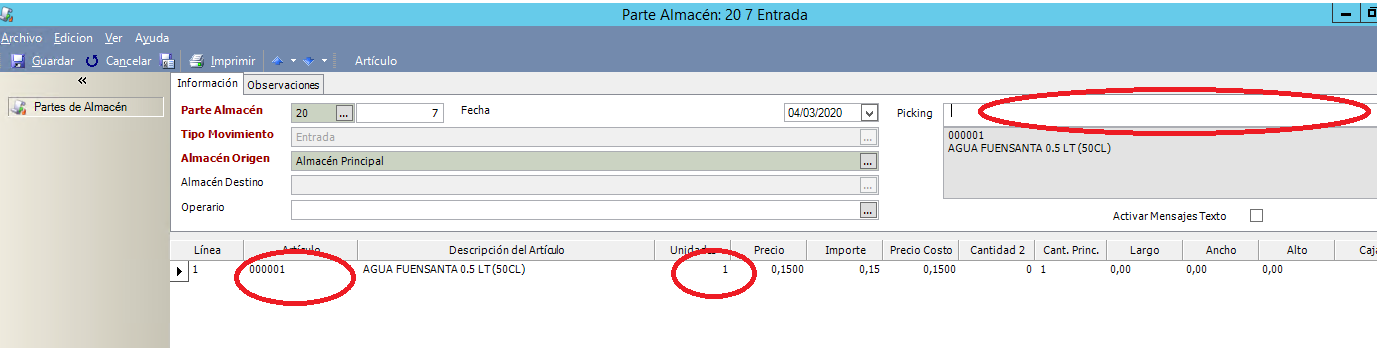
No hay comentarios:
Publicar un comentario